BricsCAD może być uruchomiony w wersji testowej na okres 30 dni. Po tym czasie, program wymaga aktywacji wersji komercyjnej.
Aby aktywować BricsCAD’a w wersji trial
Jeżeli Twój komputer nie jest podłączony do internetu aktywacja może zostać przeprowadzona ręcznie. Zobacz Aktywacja wersji testowej ręcznie.
- Uruchom plik przez BricsCAD , np. dwukrotnie kliknij ikonę BricsCAD.
Menadżer Licencji Bricsys – Aktywuj BricsCAD okno zostanie otwarte.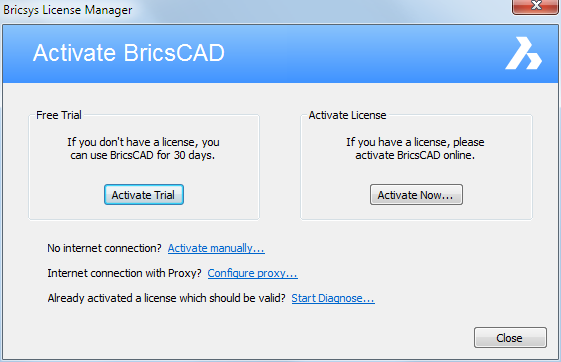
- Jeśli Twój komputer łączy się z internetem przez serwer proxy, kliknij Konfiguruj proxy… aby skonfigurować ustawienia proxy.
- Kliknij na przycisk Aktywuj Wersję Testową.
Uruchamianie BricsCAD’a w wersji testowej
Za każdym razem gdy uruchamiasz BricsCAD w wersji trial Uruchamia się okno BricsCAD – Free Trial.
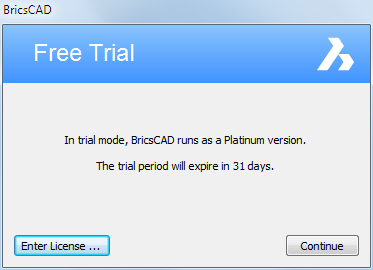
- Kliknij przycisk Kontynuuj aby otworzyć BricsCAD’a w wersji trial.
- Kliknij przycisk Wprowadź Licencję… aby aktywować Jedno lub Wielostanowiskową licencję, lub aby użyć Licencji Sieciowej.
Poziomy funkcji
W wersji testowej BricsCAD uruchamia się jako pełna wersja Platinum bez żadnych ograniczeń funkcji.
Ustawienie RunAsLevel umożliwia uruchomienie BricsCAD’a w trybie niższej wersji licencji, np. wersjaPlatinum może być uruchomiona jako Pro lub Classic, Pro może być uruchomiona jako Classic.
Ułatwia to ocenę funkcji dostępnych dla każdego poziomu licencji.
- W BricsCAD’zie, w oknie dialogowym Ustawienia idź do RunAsLevel lub w pasku poleceń wpisz „RunAsLevel”.
- Wprowadź wartość dla poziomu, który chcesz wypróbować: 0 = Classic, 1 = Pro, 2 = Platinum (domyślne).
- Zrestartuj BricsCAD’a aby zatwierdzić zmiany.
Tutorial: Uruchom Twoją Wersję Testową BricsCAD jako Classic, Pro lub Platinum
Kliknij tutaj aby obejrzeć
Powiązane tematy
Bezpłatny pakiet pomocy Bricscad obejmuje:
- telefoniczne wsparcie obejmuje jedynie instalację i aktywację programu
- baza wiedzy online zawierająca samouczki i filmy szkoleniowe
- problemy związane z obsługą programu rozwiązywane są przez formularz „żądania wsparcia” na stronie www.bricsys.pl
